Κορυφαίοι 4 τρόποι για να μεταφέρετε μουσική από το Android στο iPhone
«Μόλις απέκτησα το νέο μου iPhone 17, αλλά είχα και Samsung Galaxy 24 πριν. Δεν ξέρω.» πώς να μεταφέρετε μουσική από το Android στο iPhoneΤο έψαξα στην Google και βρήκα αρκετές μεθόδους για τη μεταφορά δεδομένων από Android σε iPhone, όπως την εφαρμογή Move to iOS της Apple. Για να είμαι ειλικρινής, δεν είμαι εξοικειωμένος με την τεχνολογία και θέλω να βρω τον ευκολότερο τρόπο για να στέλνω μουσική από Android σε iPhone. Παρακαλώ βοηθήστε με!"
Πρόσφατα, πολλοί άνθρωποι απέκτησαν το νέο τους iPhone 17 και μερικοί από αυτούς που μόλις αναβάθμισαν σε iPhone από Android αντιμετωπίζουν την ίδια πρόκληση - τον συγχρονισμό μουσικής από Android σε iPhone. Επιπλέον, αν είστε χρήστης πολλαπλών συσκευών που κατέχει τόσο iPhone όσο και τηλέφωνο Android, η μεταφορά μουσικής είναι επίσης μια απαραίτητη δεξιότητα.
Ευτυχώς, υπάρχουν πολλοί τρόποι που θα μπορούσαν να σας βοηθήσουν να απολαύσετε εύκολα μουσική Android στο iPhone. Μπορείτε να μάθετε περισσότερα σχετικά με τις μεθόδους μεταφοράς από Android σε iPhone στο παρακάτω σεμινάριό μας. Εντάξει, ας ξεκινήσουμε το υπέροχο ταξίδι τώρα.
ΠΕΡΙΕΧΟΜΕΝΟ ΣΕΛΙΔΑΣ:
- Μέρος 1: Μεταφορά μουσικής από Android σε iPhone με την εφαρμογή Μετακίνηση σε iOS
- Μέρος 2: Μεταφορά μουσικής από Android σε iPhone χρησιμοποιώντας ειδικό λογισμικό
- Μέρος 3: Μεταφορά μουσικής από Android σε iPhone χρησιμοποιώντας καλώδια USB
- Μέρος 4: Μεταφορά μουσικής από Android σε iPhone χρησιμοποιώντας την υπηρεσία ροής
Μέρος 1: Μεταφορά μουσικής από Android σε iPhone με την εφαρμογή Μετακίνηση σε iOS
Ξέρεις τι; Η Apple κυκλοφόρησε μια εφαρμογή... Μετακίνηση σε iOS, το οποίο θα μπορούσε να σας βοηθήσει να μεταφέρετε μουσική από Android σε iPhone ασύρματα. Υπάρχουν όμως ορισμένα πράγματα που πρέπει πρώτα να κατανοήσετε:
1. Η εφαρμογή Μετακίνηση σε iOS δεν υποστηρίζει όλα τα smartphones. Το τηλέφωνό σας Android πρέπει να εκτελεί Android 4.0 ή παραπάνω και το iPhone πρέπει να εξοπλίζει iOS 9.3 ή νεότερη έκδοση.
2. Λειτουργεί μόνο για νέο iPhone. Εάν υπάρχουν δεδομένα στο iPhone σας, πρέπει να πραγματοποιήσετε επαναφορά από το εργοστάσιο πριν μεταφέρετε μουσική.
3. Παρόλο που η εφαρμογή Μετακίνηση σε iOS δεν απαιτεί τη μεταφορά δεδομένων από το Android στο iPhone, χρειάζεται ένα καλό δίκτυο Wi-Fi. Πρέπει να τοποθετήσετε τόσο το τηλέφωνο Android όσο και το iPhone στο ίδιο δίκτυο Wi-Fi.
4. Με τη Μετάβαση στο iOS, δεν μπορείτε να επιλέξετε συγκεκριμένα τραγούδια και να τα στείλετε στο iPhone.
Πώς να μεταφέρετε τραγούδια από Android σε iPhone χωρίς υπολογιστή
Βήμα 1. Ξεκλειδώστε το τηλέφωνό σας Android, μεταβείτε στο Play Store, αναζητήστε το Μετακίνηση σε iOS εφαρμογή και εγκαταστήστε την στη συσκευή σας.
Βήμα 2. Ενεργοποιήστε το νέο σας iPhone και ακολουθήστε τις οδηγίες στην οθόνη για να ρυθμίσετε τη συσκευή σας. Βεβαιωθείτε ότι συνδέεται στο ίδιο δίκτυο Wi-Fi. Όταν δείτε το Εφαρμογές και δεδομένα οθόνη, επιλέξτε Μετακίνηση δεδομένων από το Android.
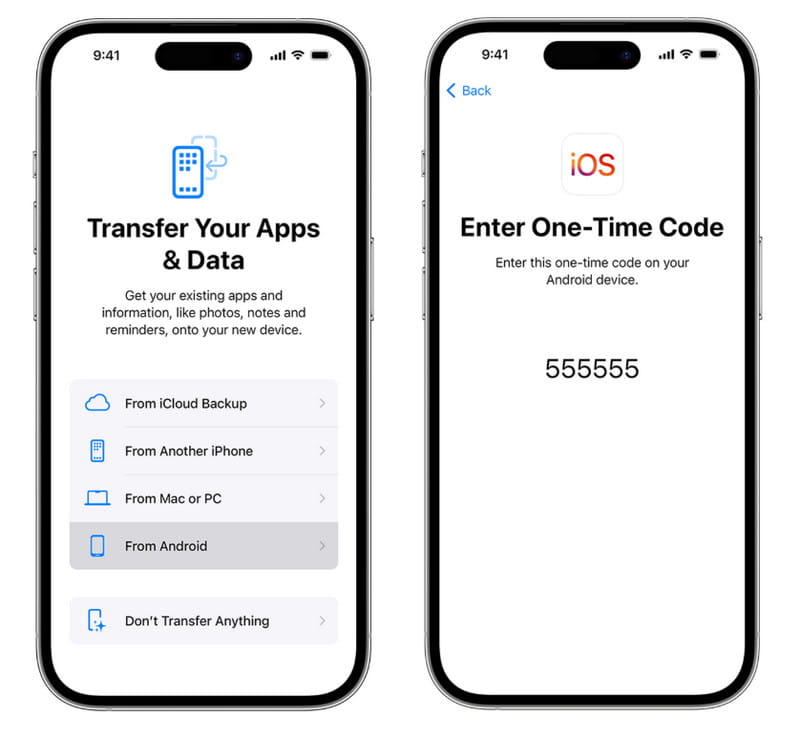
Αν θέλετε να χρησιμοποιήσετε τη λειτουργία Μετάβαση σε iOS για ένα παλιό iPhone, μεταβείτε στη διεύθυνση Ρυθμίσεις > Γενικός > Επαναφορά και επιλέξτε Διαγράψτε όλα τα περιεχόμενα και τις ρυθμίσειςΜετά την επαναφορά στις εργοστασιακές ρυθμίσεις, το iPhone σας θα επανεκκινηθεί και θα εμφανίσει την οθόνη υποδοχής ως νέα συσκευή.
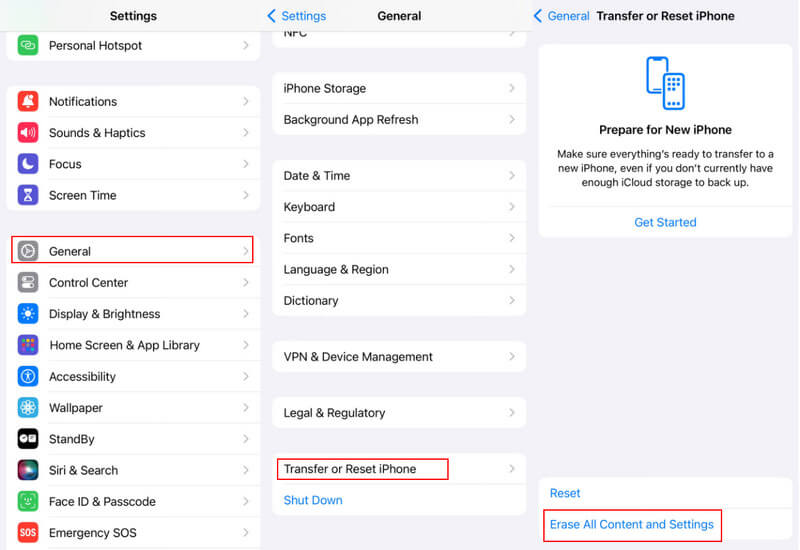
Βήμα 3. Μεταβείτε στο τηλέφωνό σας Android και ανοίξτε το Μετακίνηση σε iOS εφαρμογή από την αρχική σας οθόνη. Πατήστε ΣΥΝΕΧΕΙΑ και στη συνέχεια πατήστε Συμφωνώ αφού διαβάσετε προσεκτικά τους όρους και τις προϋποθέσεις. Στη συνέχεια, πατήστε Επόμενο στην επάνω δεξιά γωνία του Βρείτε τον κωδικό σας οθόνης.
Βήμα 4. Γυρίστε στο iPhone σας, πατήστε ΣΥΝΕΧΕΙΑ για να εμφανιστεί ο κωδικός επαλήθευσης. Στη συνέχεια, εισαγάγετε τον κωδικό στο τηλέφωνό σας Android για να μεταβείτε στο Δεδομένα μεταφοράς οθόνη. Εδώ μπορείτε να επιλέξετε το περιεχόμενο, όπως μουσική από Android σε iPhone. Στη συνέχεια, πατήστε Επόμενο για να ξεκινήσει η διαδικασία μεταφοράς.
Βήμα 5. Η γραμμή φόρτωσης στο iPhone σας θα σας ενημερώσει για τη διαδικασία. Όταν ολοκληρωθεί, πατήστε Ολοκληρώθηκε στο τηλέφωνό σας Android και πατήστε ΣΥΝΕΧΕΙΑ στο iPhone για να προχωρήσετε στα βήματα επαναφοράς της ρύθμισης.
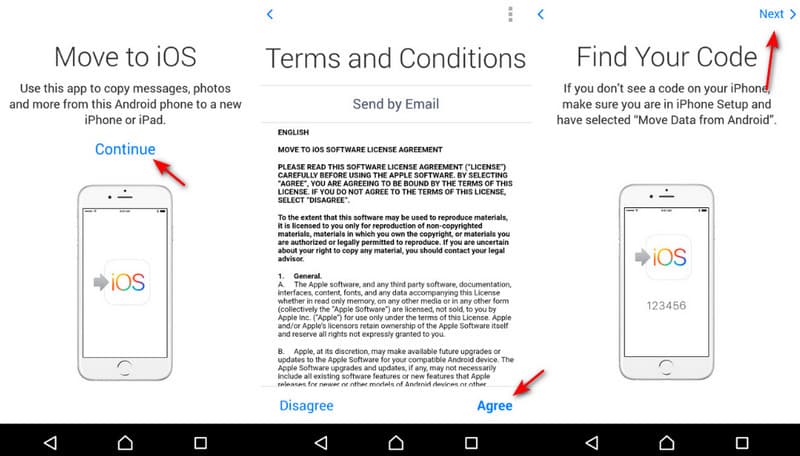
Συμβουλές: Η όλη διαδικασία μεταφοράς μουσικής μπορεί να διαρκέσει από μία ώρα έως μία ώρα, ανάλογα με τον αριθμό των τραγουδιών που μεταφέρετε. Και να θυμάστε ότι παρόλο που το τηλέφωνο Android δείχνει ότι η διαδικασία έχει ολοκληρωθεί, θα πρέπει να διατηρήσετε και τις δύο κινητές συσκευές συνδεδεμένες μέχρι να ολοκληρωθεί η γραμμή φόρτωσης στο iPhone. Εάν θέλετε να μεταφέρετε μουσική από εφαρμογές τρίτων σε Android σε iPhone, βεβαιωθείτε ότι η εφαρμογή είναι διαθέσιμη και για iOS.
Μέρος 2: Μεταφορά μουσικής από Android σε iPhone χρησιμοποιώντας ειδικό λογισμικό
Αν θέλετε να μεταφέρετε συγκεκριμένα τραγούδια από Android σε iPhone, η Μετακίνηση σε iOS δεν μπορεί να καλύψει τις ανάγκες σας. Εδώ, σας προτείνουμε Apeaksoft MobieTrans. Τα μοναδικά πλεονεκτήματα του περιλαμβάνουν:
Στείλτε μουσική από Android σε iPhone με ένα κλικ
- Δεν θα αντικαταστήσει ούτε θα διακόψει υπάρχοντα τραγούδια στο iPhone.
- Εξαγωγή τραγουδιών από Android σε iPhone στην αρχική τους ποιότητα.
- Στείλτε μουσική από Android σε iPhone με ασφάλεια με ένα καλώδιο USB.
- Εκτός από μουσική, λειτουργεί επίσης για βίντεο, φωτογραφίες και άλλα έγγραφα.
- Είναι συμβατό με μια ευρύτερη γκάμα κινητών συσκευών, όπως iPhone/iPad/iPod, και συσκευές Android από Samsung, HTC, LG, Sony, Google κ.λπ.
- Είναι διαθέσιμο τόσο σε Windows όσο και σε Mac.
Ασφαλής λήψη

Πώς να μεταφέρετε μουσική από Android σε iPhone με ένα κλικ
Βήμα 1. Εγκαταστήστε το λογισμικό μεταφοράς μουσικής.
Κατεβάστε και εγκαταστήστε τη σωστή έκδοση της καλύτερης εφαρμογής μεταφοράς τηλεφώνου στον υπολογιστή σας.
Βήμα 2. Συνδέστε τόσο το Android όσο και το iPhone σας σε αυτό το εργαλείο.
Συνδέστε και τις δύο συσκευές στον υπολογιστή σας με τα καλώδια USB. Αυτό το εργαλείο θα αναγνωρίσει αυτόματα τις συσκευές σας.

Συμβουλές: Βεβαιωθείτε ότι το iPhone σας έχει εντοπιστεί ως Στοχεύσετε τη συσκευή και το Android εμφανίζει στο Συσκευή προέλευσης περιοχή. Εάν όχι, πατήστε το βέλος προς τα κάτω στο επάνω μέρος για να το διορθώσετε.
Βήμα 3. Μεταφέρετε μουσική από το Android στο iPhone.
Κάντε κλικ στην επιλογή Μουσική στην αριστερή γραμμή πλοήγησης και επιλέξτε τη μουσική προορισμού που θέλετε να στείλετε. Κάντε κλικ στη συσκευή προορισμού στο επάνω μέρος για να ξεκινήσετε την αποστολή μουσικής από Android σε iPhone.

Συμβουλές: Όπως μπορείτε να δείτε από πάνω, εκτός από τη μουσική, αυτή η ισχυρή μεταφορά δεδομένων του τηλεφώνου σας δίνει τη δυνατότητα επίσης μεταφορά επαφών και φωτογραφίες μεταξύ συσκευών iOS και Android.
Μέρος 3: Μεταφορά μουσικής από Android σε iPhone χρησιμοποιώντας καλώδια USB
Είναι γνωστό ότι το iTunes είναι μια χρήσιμη μεταφορά δεδομένων για το iPhone, έτσι μπορούμε να μεταφέρουμε τη μουσική από το Android σε iTunes και στη συνέχεια να το συγχρονίσουμε στο iPhone.
Πώς να μεταφέρετε μουσική από Android σε iPhone σε Windows
Γενικά, μπορούμε να κατεβάσουμε μουσική από Android στο iTunes σε υπολογιστές με Windows μέσω της Εξερεύνησης Αρχείων.
Βήμα 1. Συνδέστε το τηλέφωνό σας Android στον υπολογιστή σας χρησιμοποιώντας ένα καλώδιο USB. Εάν η Αυτόματη Αναπαραγωγή δεν εμφανιστεί αυτόματα, κάντε κλικ στο αυτό το PC και ανοίξτε το τηλέφωνό σας ως εξωτερική μονάδα δίσκου.
Βήμα 2. Αναζητήστε τον φάκελο με το όνομα Μουσική στο τηλέφωνό σας και σύρετέ το και αποθέστε το στην επιφάνεια εργασίας σας για να κατεβάσετε όλη τη μουσική από Android σε υπολογιστή.
Συμβουλές: Εάν χρησιμοποιείτε τη Μουσική Google Play στο Android, πρέπει να εγκαταστήσετε το Google Music Manager για να κάνετε λήψη των τραγουδιών σας από το Android.

Βήμα 3. Συνδέστε το iPhone σας στον υπολογιστή σας χρησιμοποιώντας το καλώδιο Lightning και ανοίξτε την πιο πρόσφατη έκδοση του iTunes. Περιμένετε να εντοπίσει το iTunes τη συσκευή σας, κάντε κλικ στο κουμπί της συσκευής σας και μεταβείτε στο Περίληψη καρτέλα. Βεβαιωθείτε ότι έχετε επιλέξει το πλαίσιο Μη αυτόματη διαχείριση μουσικής και βίντεο σύμφωνα με το Επιλογές περιοχή.
Βήμα 4. Ξεδιπλώστε το Αρχεία μενού και επιλέξτε Προσθήκη αρχείου στη βιβλιοθήκη or Προσθήκη φακέλου στη βιβλιοθήκηκαι, στη συνέχεια, εντοπίστε το στην επιφάνεια εργασίας και τοποθετήστε τη ληφθείσα μουσική στη Μουσική Βιβλιοθήκη του iTunes.

Βήμα 5. Στη συνέχεια, κατευθυνθείτε προς Βιβλιοθήκη > Μουσική στο iTunes για να εμφανίσετε όλη τη μουσική στη βιβλιοθήκη iTunes σας. Επιλέξτε όλα τα τραγούδια που θέλετε από τη λίστα και σύρετέ τα και αποθέστε τα στο Στη συσκευή μου περιοχή στην αριστερή στήλη. Στη συνέχεια, η μεταφορά μουσικής από Android σε iPhone έχει ολοκληρωθεί και μπορείτε να απολαύσετε τα αγαπημένα σας τραγούδια στο νέο σας iPhone.

Μπορεί επίσης να θέλετε να μάθετε: Πώς να μεταφέρετε μουσική από το Windows Media Player στο iTunes
Πώς να στείλετε μουσική από Android σε iPhone σε Mac
Σε υπολογιστή Mac, δεν μπορείτε να μεταφέρετε μουσική απευθείας από Android σε iPhone. Η εναλλακτική λύση είναι η Google. Μεταφορά αρχείων Android.
Βήμα 1. Κατεβάστε και εγκαταστήστε το Android File Transfer στον Mac σας και, στη συνέχεια, εκκινήστε το. Χρησιμοποιήστε το καλώδιο USB για να συνδέσετε το τηλέφωνο Android και τον υπολογιστή Mac.

Βήμα 2. Πλοηγηθείτε με το Μουσική φάκελο, πατήστε το Cmd και επισημάνετε όλα τα τραγούδια που θέλετε, σύρετέ τα και αποθέστε τα στην επιφάνεια εργασίας σας. Ή μπορείτε να κατεβάσετε ολόκληρο τον φάκελο Μουσική στην επιφάνεια εργασίας του Mac.

Βήμα 3. Συνδέστε το iPhone σε Mac με καλώδιο Lightning. Συνήθως, το iTunes θα ξεκινήσει αυτόματα. Στη συνέχεια, μπορείτε να πατήσετε το Συσκευή για να επιλέξετε ΜουσικήΚάντε κλικ στο πλαίσιο ελέγχου δίπλα στο Συγχρονίστε τη μουσική από Android σε iPhone.

Μερικοί μεγάλοι κατασκευαστές έχουν κυκλοφορήσει εφαρμογές μεταφοράς δεδομένων για τους πελάτες τους, όπως το Samsung Kies, ο HTC Sync Manager, ο Sony Desktop Manager κλπ. Το λογισμικό σάς επιτρέπει να συγχρονίζετε μουσική από smartphone σε PC ή Mac.
Πώς να μεταφέρετε μουσική Android στο iPhone μέσω iTunes
Τώρα, έχετε τη μουσική σας από το Android στον υπολογιστή. Το επόμενο στάδιο είναι η μεταφορά μουσικής από το Android σε iPhone με το iTunes. Υπάρχουν δύο επιλογές, χρησιμοποιήστε το Καλώδιο αστραπής, να iTunes δίκτυο Wi-FiΑν προτιμάτε να μεταφέρετε δεδομένα ασύρματα, η λειτουργία συγχρονισμού iTunes Wi-Fi είναι μια καλή επιλογή.
Βήμα 1. Συνδέστε το iPhone σας στον υπολογιστή σας. Στη συνέχεια, μεταβείτε στο Περίληψη καρτέλα και εντοπίστε σε Επιλογές περιοχή. Βεβαιωθείτε ότι έχετε επιλέξει το πλαίσιο ελέγχου μπροστά από Συγχρονίστε με αυτό το iPhone μέσω Wi-Fi. Κάντε κλικ στο Εγγραφές κουμπί στην κάτω δεξιά γωνία για να επιβεβαιώσετε την απόφασή σας.
Βήμα 2. Τώρα, αφαιρέστε το iPhone σας και οποιαδήποτε στιγμή θέλετε να μεταφέρετε μουσική στο iPhone, τοποθετήστε το iPhone και τον υπολογιστή σας στο ίδιο δίκτυο Wi-Fi. Ανοίξτε το iTunes για να το αφήσετε να εντοπίσει τη συσκευή σας.
Βήμα 3. Επίσης, πρέπει πρώτα να προσθέσετε μουσική από την επιφάνεια εργασίας στη μουσική βιβλιοθήκη του iTunes. Κάντε κλικ στο Μουσική καρτέλα από την αριστερή στήλη. Στη συνέχεια, εντοπίστε το δεξί παράθυρο και επιλέξτε το πλαίσιο Συγχρονίστε τη μουσική, επιλέξτε Επιλεγμένες λίστες αναπαραγωγής, καλλιτέχνες, άλμπουμ, και είδη, Και στη συνέχεια επιλέξτε Πρόσφατα προστέθηκαν στις λίστες αναπαραγωγής ενότητα. Μόλις κάνετε κλικ στο Εγγραφές or Συγχρονισμός κουμπί στο κάτω μέρος, το iTunes αρχίζει να στέλνει μουσική Android στο iPhone.

Η όλη διαδικασία μπορεί να διαρκέσει από μερικά λεπτά έως μία ώρα, ανάλογα με τον αριθμό των τραγουδιών που μεταφέρονται.
Μέρος 4: Μεταφορά μουσικής από Android σε iPhone χρησιμοποιώντας την υπηρεσία ροής
Εκτός από την παραδοσιακή μεταφορά δεδομένων, για τους σύγχρονους χρήστες, υπάρχει μια ακόμη πιο βολική επιλογή - η χρήση της υπηρεσίας streaming μουσικής που χρησιμοποιείτε αυτήν τη στιγμή. Εάν είστε χρήστης πλατφορμών όπως το Spotify, το Apple Music ή το YouTube Music, η διαδικασία μεταφοράς της μουσικής σας βιβλιοθήκης μπορεί να γίνει εξαιρετικά απλή. Το βασικό πλεονέκτημα έγκειται στο γεγονός ότι όλες οι λίστες αναπαραγωγής και οι προτιμήσεις σας συγχρονίζονται μέσω ενός λογαριασμού cloud αντί να αποθηκεύονται τοπικά στη συσκευή. Επομένως, για να κάνετε εναλλαγή μεταξύ πλατφορμών, χρειάζεται μόνο να εκτελέσετε μια απλή ενέργεια: συνδεθείτε με τον ίδιο λογαριασμό.
Απλώς κατεβάστε την αντίστοιχη εφαρμογή (όπως το Spotify ή το Apple Music) στο νέο σας iPhone και συνδεθείτε με τον προηγούμενο λογαριασμό σας και ολόκληρη η μουσική σας βιβλιοθήκη θα αποκατασταθεί αυτόματα. Ωστόσο, λάβετε υπόψη ότι τα τραγούδια που κατεβάσατε προηγουμένως για ακρόαση εκτός σύνδεσης πρέπει να ληφθούν ξανά χειροκίνητα στη νέα συσκευή.
Ας πάρουμε το Spotify ως παράδειγμα και ας δούμε πώς μπορείτε να μεταφέρετε απρόσκοπτα τη μουσική σας από το Android στο iPhone.
Βήμα 1. Στο νέο σας iPhone: Κατεβάστε το Spotify από το App Store.
Βήμα 2. Συνδεθείτε χρησιμοποιώντας τον ίδιο λογαριασμό Spotify που χρησιμοποιούσατε στο προηγούμενο τηλέφωνό σας Android.
Συμβουλές: Μην καταχωρίσετε νέο λογαριασμό.
Βήμα 3. Όλες οι λίστες αναπαραγωγής, τα τραγούδια που έχετε συλλέξει και οι καλλιτέχνες που ακολουθείτε θα εμφανιστούν αμέσως στο νέο σας iPhone μετά από μια επιτυχημένη σύνδεση.
Συμπέρασμα
Σε αυτό το σεμινάριο, έχουμε μοιραστεί αρκετούς τρόπους για να μεταφορά μουσικής από το Android στο iPhoneΑν έχετε νέο iPhone, η εφαρμογή Move to iOS είναι μια από τις καλές επιλογές για τη μεταφορά δεδομένων από Android σε iPhone χωρίς υπολογιστή, συμπεριλαμβανομένης της μουσικής. Σας έχουμε επίσης πει τις επιλογές που μπορείτε να χρησιμοποιήσετε για να στείλετε μουσική από Android σε iPhone χρησιμοποιώντας το iTunes. Ψάχνετε για την ευκολότερη μέθοδο αποστολής μουσικής από Android σε iPhone; Apeaksoft MobieTrans είναι η καλύτερη απάντηση και θα μπορούσε να σας βοηθήσει να ολοκληρώσετε την εργασία με ένα κλικ.
Σχετικά άρθρα
Απλά περάστε μερικά λεπτά για να μάθετε τέσσερις ευκολότερους τρόπους για να βάλετε μουσική στη συσκευή σας Android, μεταξύ άλλων μέσω καλωδίου USB, Bluetooth, μονάδας δίσκου OTG και εργαλείου δημιουργίας αντιγράφων ασφαλείας Android.
Έχετε πρόβλημα στη μεταφορά της μουσικής της Apple στο Android; Στη συνέχεια, πρέπει να ελέγξετε αυτό το σεμινάριο. Υπάρχουν πολλοί καλύτεροι τρόποι για να ολοκληρώσετε αυτή τη δουλειά απλά και γρήγορα.
Αυτή η σελίδα παραθέτει 5 δωρεάν τρόπους μεταφοράς μουσικής από το παλιό iPhone στο νέο iPhone 17 με (εκτός) iTunes/υπολογιστή ή την ασύρματη κοινή χρήση μουσικής μεταξύ συσκευών iPhone.
Αυτή η ανάρτηση σάς δείχνει πώς να μεταφέρετε αρχεία μουσικής από ένα Android σε μια άλλη συσκευή Android χρησιμοποιώντας MobieTrans, Μουσική Google Play, Bluetooth, NFC.

